1、通过组策略编辑器禁用更新:适用于专业版系统,进入gpedit.msc,找到Office网络更新设置,启用“禁用更新检查”;2、修改注册表阻止更新:打开regedit,定位到officeupdate路径,创建DisableOfficeUpdate并设为1;3、停止Office更新服务:在services.msc中禁用Office Click-to-Run服务;4、使用防火墙屏蔽更新服务器:在Windows Defender防火墙中创建出站规则,阻止officeclicktorun.exe连接网络。
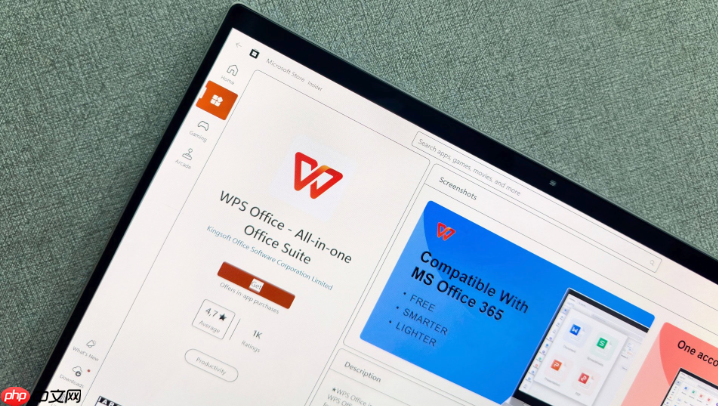
如果您发现Office软件频繁自动更新,影响了使用体验或工作流程,可以通过以下方法阻止其自动更新功能。以下是几种有效的操作方式:
适用于Windows专业版及以上系统的用户,通过本地组策略可以有效控制Office的更新行为。
1、按下 Win + R 键打开运行窗口,输入 gpedit.msc 并回车。
2、依次展开“计算机配置” → “管理模板” → “Microsoft Office 20XX” → “网络更新”(具体版本号可能略有不同)。
3、双击“禁用更新检查”选项,将其设置为“已启用”,然后点击“确定”。
通过手动编辑Windows注册表,可直接关闭Office更新服务,适合高级用户操作。
1、按下 Win + R 键,输入 regedit 并回车打开注册表编辑器。
2、导航至路径:HKEY_LOCAL_MACHINE\SOFTWARE\Policies\Microsoft\office\16.0\common\officeupdate(若路径不存在,请手动创建对应键值)。
3、在右侧空白处右键,选择“新建” → “DWORD (32位) 值”,命名为 DisableOfficeUpdate。
4、将其数值数据设置为 1,点击确定保存更改。
通过禁用与Office更新相关的后台服务,防止其在后台下载和安装更新。
1、按下 Win + R 键,输入 services.msc 并回车。
2、在服务列表中找到 Office Click-to-Run (OOSMU) 或类似名称的服务。
3、右键该服务,选择“属性”,将“启动类型”改为“禁用”,并点击“停止”按钮。
4、确认后关闭窗口,此服务将不再自动运行。
通过Windows防火墙阻止Office访问微软更新服务器,从而中断更新请求。
1、打开“控制面板” → “系统和安全” → “Windows Defender 防火墙” → “高级设置”。
2、在左侧选择“出站规则”,右侧点击“新建规则”。
3、选择“程序”类型,点击下一步,输入Office更新程序路径,例如:C:\Program Files\Microsoft Office\root\Office16\officeclicktorun.exe。
4、选择“阻止连接”,后续步骤保持默认,完成规则创建。
以上就是如何禁office更新_禁止Office软件更新的方法的详细内容,更多请关注php中文网其它相关文章!

全网最新最细最实用WPS零基础入门到精通全套教程!带你真正掌握WPS办公! 内含Excel基础操作、函数设计、数据透视表等




Copyright 2014-2025 https://www.php.cn/ All Rights Reserved | php.cn | 湘ICP备2023035733号